
Las conexiones de datos en serie son la forma de “la vieja escuela” de hacer conexiones. Y si aceptablemente puede ser arcaico, se sorprenderá al retener cuántos dispositivos todavía usan en serie detrás de decorado. Los televisores, el equipo de prueba (algunos metros múltiples tienen un puerto serie) y los productos de automatización del hogar tienen en serie en sus placas de circuito.
Entrar a un dispositivo serie en Linux generalmente se logra utilizando un comando como la pantalla. Pero, con Linux siempre hay otras opciones. He usado Tio Durante muchos abriles con mi colección de microcontroladores. ¿Por qué? Porque simplemente funciona y es comprensible de usar.
Usuarios de Windows, aquí está Otro cómo Lo que lo ayudará a hacer conexiones en serie desde Windows 11 y Windows 10.
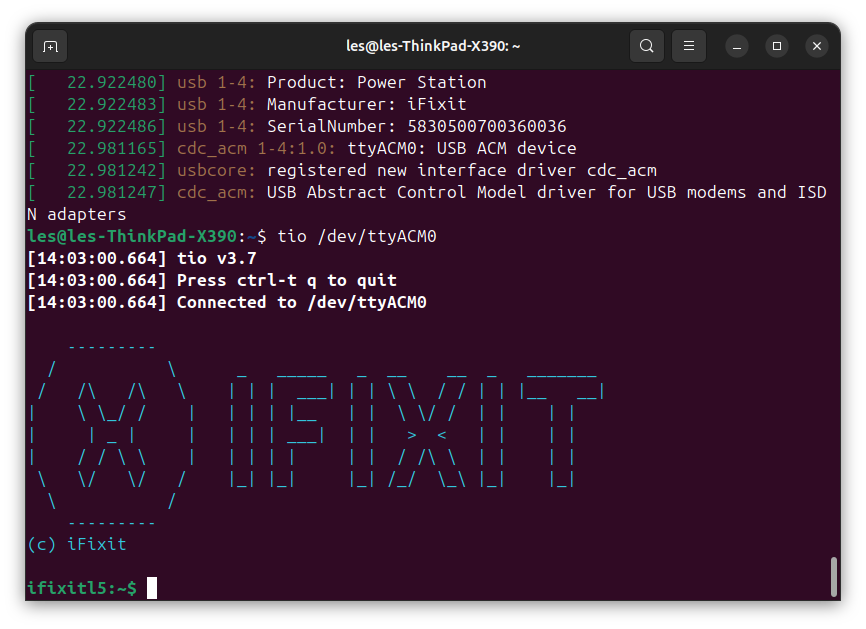
Usé tio al piratear con el Temporada de soldadura portátil de ifixit. Sabía que TIO haría un trabajo corto de la conexión en serie, lo que me permitió mirar debajo del capó del soldador inteligente.
En este cómo, le mostraremos cómo instalar y usar TIO con su configuración predeterminada con un rápido Raspberry pi pico 2 La demostración es el dispositivo serie. Luego pasaremos a especificar la configuración de conexión, para tableros con una tasa de baudios específica, antaño de asimilar a registrar todos los datos en serie a un archivo de texto para un disección posterior.
Para seguir unido con esto, cómo necesitará lo futuro.
- Computadora que ejecuta Ubuntu
- Raspberry pi pico 2 (o pico / pico w)
- Sensor de temperatura DHT11
- Placa de pan de tamaño medio
- 3 x cables de elástica de hombre a hombre
Instalación de TIO a través del Administrador de paquetes
Estamos instalando TIO en nuestra computadora portátil ejecutando Ubuntu 24.04, se aplican las mismas instrucciones para la mayoría de las distribuciones de Linux basadas en Debian. Para otras distribuciones de Linux, consulte su administrador de paquetes, ya que TIO debería estar apto allí.
1. Fiordo un terminal y actualice la tira de repositorios, luego ejecute una puesta al día del sistema. La parte de puesta al día es esencial para que obtengamos la última tira de paquetes. La puesta al día es una buena ablución para avalar que todo su software esté actualizado. Si se le solicita que confirme una puesta al día, presione Y.
sudo apt update
sudo apt upgrade2. Instalar tio.
sudo apt install tioCircuito de demostración rápido
Para esto, he preparado una demostración rápida de Raspberry Pi Pico 2 que utiliza un sensor de temperatura DHT11 para analizar la temperatura presente e imprimirla en la carcasa de Python. La salida es lo que leeremos a través de una conexión serie. No necesita hacer esto, cómo funcionará con cualquier dispositivo de serie que conecte a su computadora. Pero con este circuito de demostración rápido, puedo mostrar un proscenio característico donde se usa TIO.
Para esta parte de cómo lo necesitará
- Raspberry Pi Pico 2 o Raspberry Pi Pico
- Sensor de temperatura y humedad DHT11
- Placa de pan de tamaño medio
- 3 x cables de elástica masculino a masculino
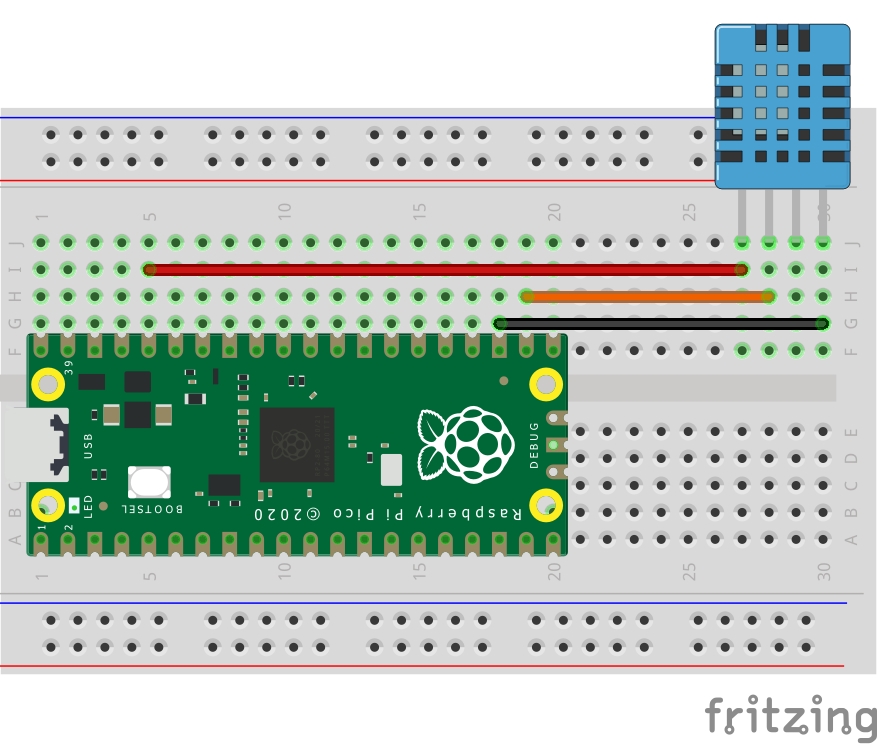
El circuito para esta demostración es simple. Estamos conectando potencia y datos entre el sensor PICO 2 y el sensor DHT11. El Pico 2 alimenta el sensor y el PIN de datos envía los datos necesarios al PICO 2.
|
Raspberry Pico 2 |
Dht11 |
Función |
Color de alambre |
|---|---|---|---|
|
3V3 |
Pin 1 (VDD) |
Potencia de 3V3 |
Rojo |
|
GPIO 17 |
Pin 2 (datos |
Salir |
Naranja |
|
Cualquier GND |
Pin 4 (GND) |
Remisión de tierra (GND) |
Desfavorable |
Asegúrese de que su Raspberry P Pico esté ejecutando Micrypthon, haga un seguimiento del paso 4 en esta como to Y tendrás instalado Micopython y Thonny.
1. Fiordo Thonny y cree un nuevo archivo en blanco.
2. Importar tres bibliotecas de código. PIN, utilizado para conectarse al GPIO, tiempo, para controlar la pausa en nuestro código, DHT, una meditación para simplificar el trabajo con el DHT11.
from machine import Pin
import time
import dht 3. Cree un objeto, sensor y úselo para hacer una conexión entre el código y el DHT11 en GPIO 17. Esta meditación hace que sea más comprensible trabajar con el DHT11.
sensor = dht.DHT11(Pin(17))4. Cree un rizo real de tiempo para ejecutar continuamente el código internamente de él.
while True:5. Haga una pausa durante dos segundos y luego tome una leída usando el DHT11.
time.sleep(2)
sensor.measure()6. Obtenga la temperatura y guárdela en un objeto llamado “temperatura”.
temp = sensor.temperature()7. Imprima un mensaje en la carcasa de Python, seguido de la temperatura presente como parte de una oración. Estamos utilizando el formato de sujeción para insertar los datos de temperatura como una sujeción en la parte correcta de la oración.
print("Temperature Checker")
print('The temperature is:', "{:.1f}ºCn".format(temp))8. Guarde el código en la Raspberry Pi Pico como Main.py Esto obligará al código a funcionar cuando el Raspberry Pi Pico esté encendido.
Lista de código completo
from machine import Pin
import time
import dht
sensor = dht.DHT11(Pin(17))
while True:
time.sleep(2)
sensor.measure()
temp = sensor.temperature()
print("Temperature Checker")
print('The temperature is:', "{:.1f}ºCn".format(temp))Usando la configuración predeterminada de TIO
La configuración predeterminada de TIO a menudo hará el trabajo, y con eso en mente, TIO facilita el uso. Todo lo que necesitamos hacer es pulsar al comando TIO unido con la ruta al dispositivo. Pero, ¿cómo podemos averiguar el dispositivo? Tio tiene solo la característica. Así que pasemos a través de cómo usar TIO, comenzando con la identificación del dispositivo serie correcto y luego conectándolo a él. En este caso, es un Raspberry Pi Pico 2 que ejecuta Micopython.
1. Pestillo Thonny. Thonny y otras aplicaciones diseñadas para trabajar con microcontroladores tienen sus propias características de comunicaciones en serie que podrían interferir.
2. Fiordo un terminal y descubra qué nombre se ha asignado su Raspberry Pi Pico. En nuestro caso fue /dev /ttyacm0, pero podría ser poco diferente.
tio -l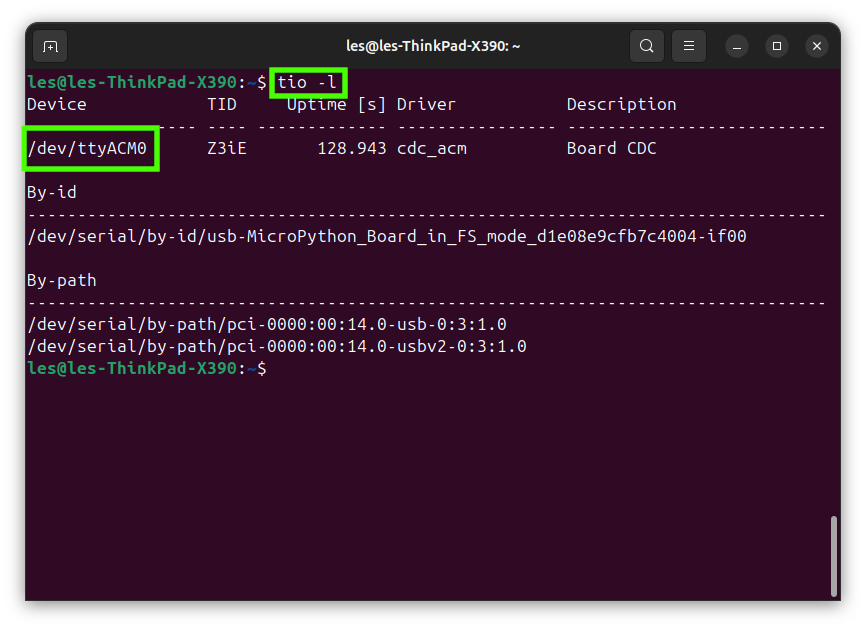
3. Use TIO para conectarse a Raspberry Pi Pico.
tio /dev/ttyACM04. Ahora debería ver la salida en serie en el terminal. Cada segundo aparecerá una nueva leída de temperatura en la pantalla. Presionar Ctrl + C romperá el código de ejecución y lo dejará en un shell de Python interactivo donde se pueden ingresar los comandos.
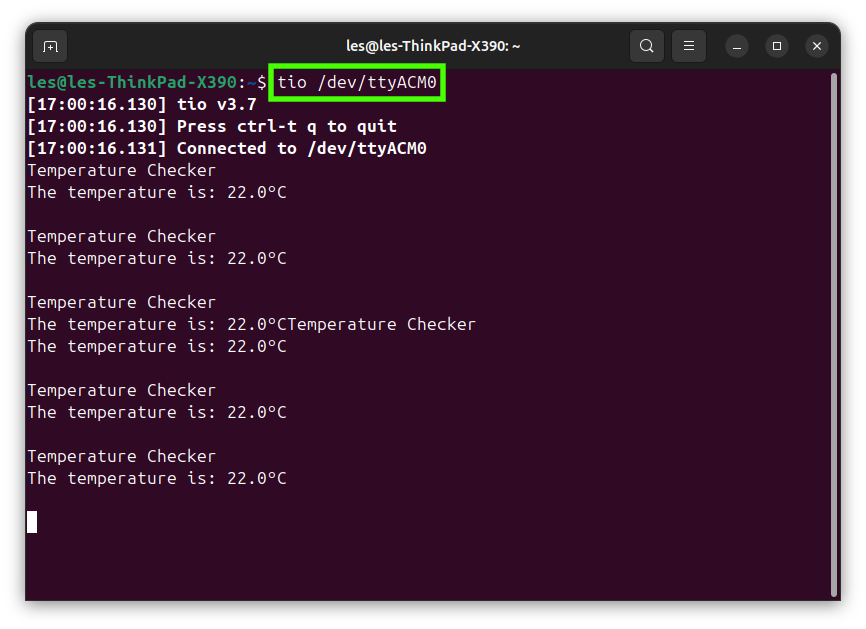
5. Para cerrar TIO, presione Ctrl + T y luego presione Q.
El comando de la tira de TIO -L -L enumerará todos los dispositivos capaces de una conexión serie, incluidos múltiples dispositivos conectados a la vez. Aquí tenemos el Raspberry Pi Pico 2 y un Arduino Uno conectado al mismo tiempo.
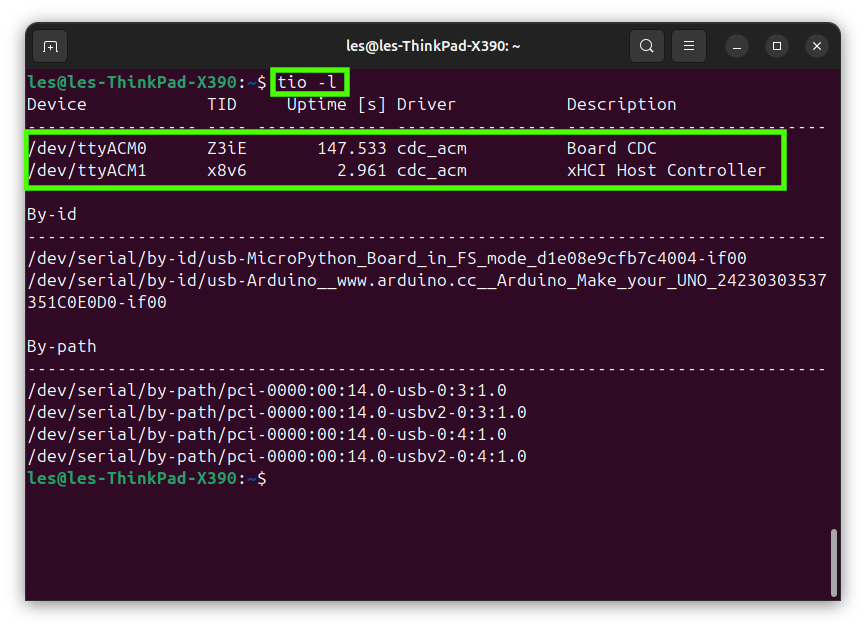
Especificando la configuración de conexión
Por defecto, TIO usará 115200 8N1, en otras palabras.
- 115200: Esta es la tasa de baudios, la tasa a la que se comunican los datos.
- 8: Estos son los datos, que describen cómo se envía un carácter de datos desde un dispositivo serie.
- NORTE: Este es el bit de paridad a veces llamado bit de demostración. Se usa para la detección de errores.
- 1: Este es el bit de parada, identificando efectivamente cuando finaliza el flujo de datos.
La tasa de baudios de 115200 es harto global en estos días y muchos tableros, desde Arduino hasta el nuevo Raspberry pi pico 2
Con TIO, podemos especificar la configuración de conexión para que coincida con las deposición del dispositivo. En este ejemplo, hemos creado un simple planificación Arduino para imprimir “Hardware de Tom” cada segundo a la interfaz serie. En el planificación Arduino hemos codificado la tasa de baudios a 9600 (Serial.Begin (9600)).
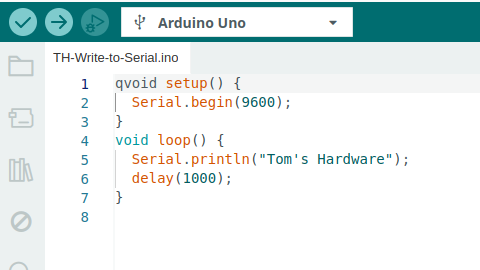
Estos pocos pasos son más para una remisión, si necesita especificar la configuración de conexión.
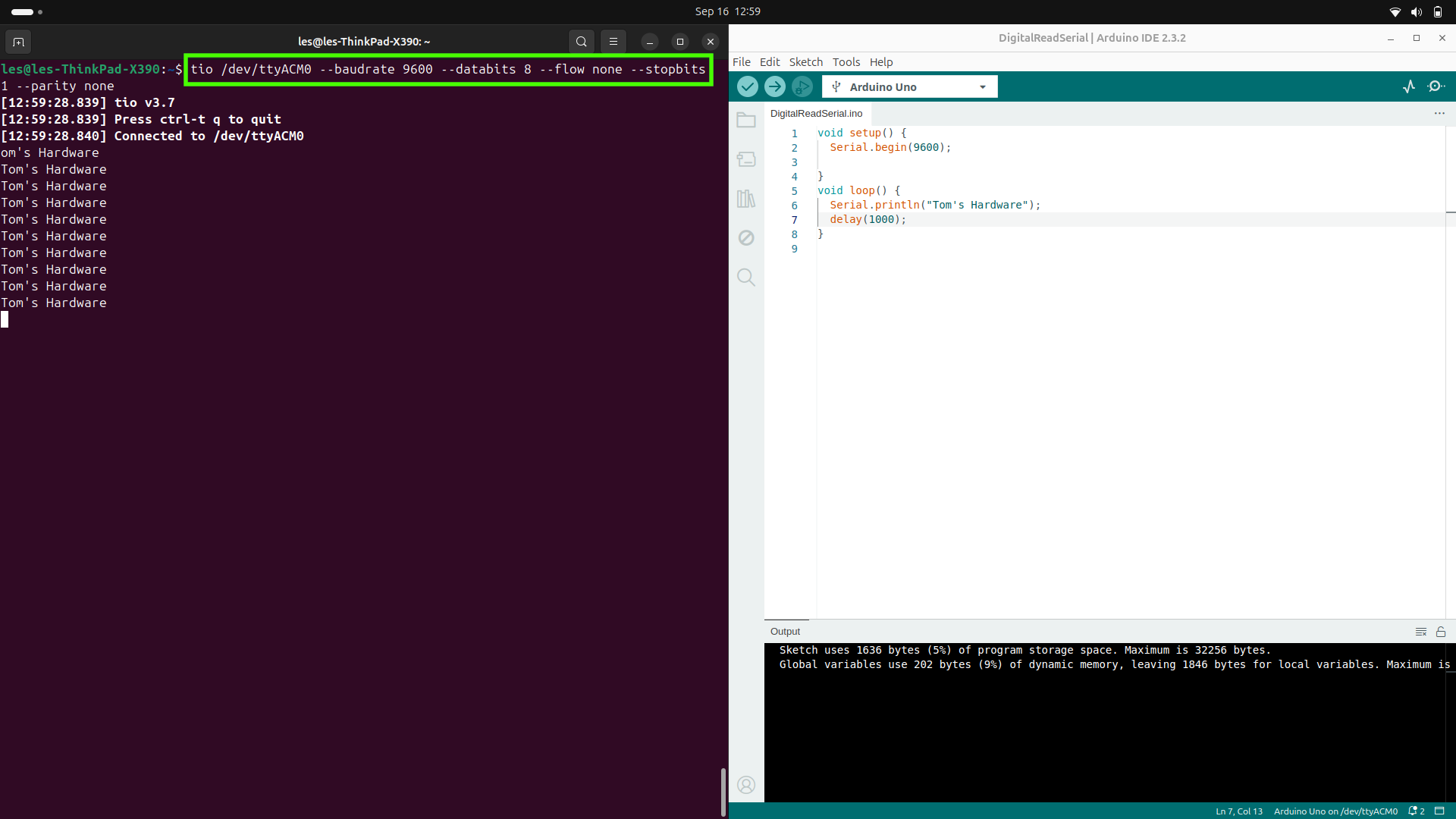
Para establecer la tasa de baudios de TIO, necesitamos ejecutar el comando con algunos argumentos adicionales.
1. Fiordo un terminal y comience a TIO con argumentos para establecer la tasa de baudios en 9600, los datos a 8, fluyen a ningún, detengan los bits 1 y la paridad a ningún.
//código//
tio /dev /ttyacm0 –Baudrate 9600 –databits 8 –flojar ningún –pasto 1 – paridad ningún
//código//
2. Los datos en serie en vivo se imprimirán en el shell de TIO, Verifique que el mensaje se desplace por la pantalla.
3. Presione Ctrl + T y luego presione Q para salir de TIO y regresar al terminal.
Escribir datos en un archivo de registro
Una característica harto útil es la configuración cuando usamos el comando TIO. La función en cuestión dirige una copia de la salida a un archivo de registro.
Usando el plan del sensor de temperatura Raspberry PIC Pico, capturaremos la salida en un archivo de texto llamado Temperatura-Log.txt.
1. Desde el terminal de Linux, inicie TIO con dos argumentos. El primero es –log -archivo que especifica la ruta completa al archivo (TIO creará el archivo si no existe, y sobrescribe cualquier archivo existente con el mismo nombre), el segundo es -l que permite escribir en un archivo de registro. Recuerde cambiar la ruta del dispositivo para que coincida con la de su dispositivo.
tio /dev/ttyACM0 –log-file temperature-log.txt -L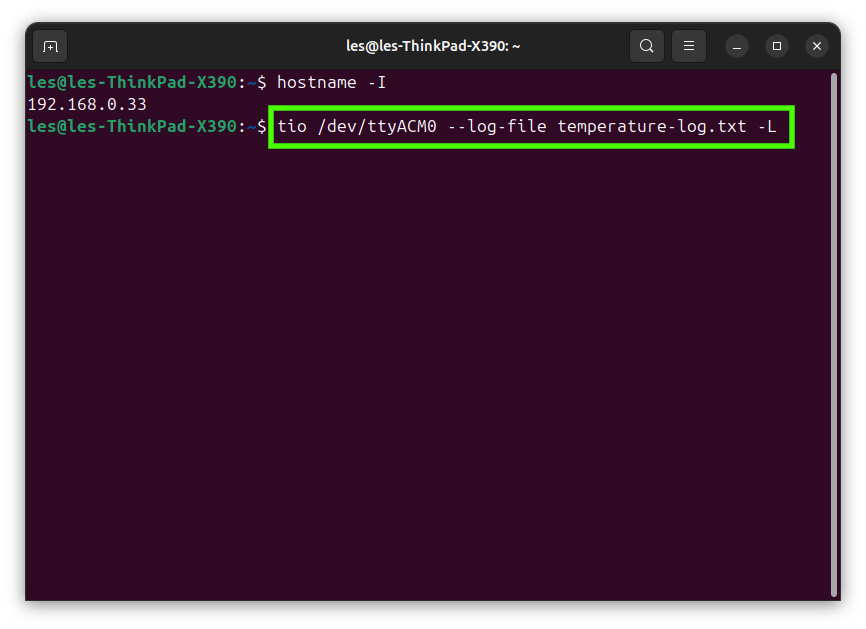
2. Ejecutar tio por unos momentossuficiente para compilar los datos que necesita.
3. Presione Ctrl + T y luego presione Q para salir de TIO y regresar al terminal.
4. Fiordo el archivo en un editor de texto Para ver el registro de datos.
5. Alterar el comando para sumar el argumento correspondiente que agregará a un archivo de registro existente.
tio /dev/ttyACM0 –log-append –log-file temperature-log.txt -L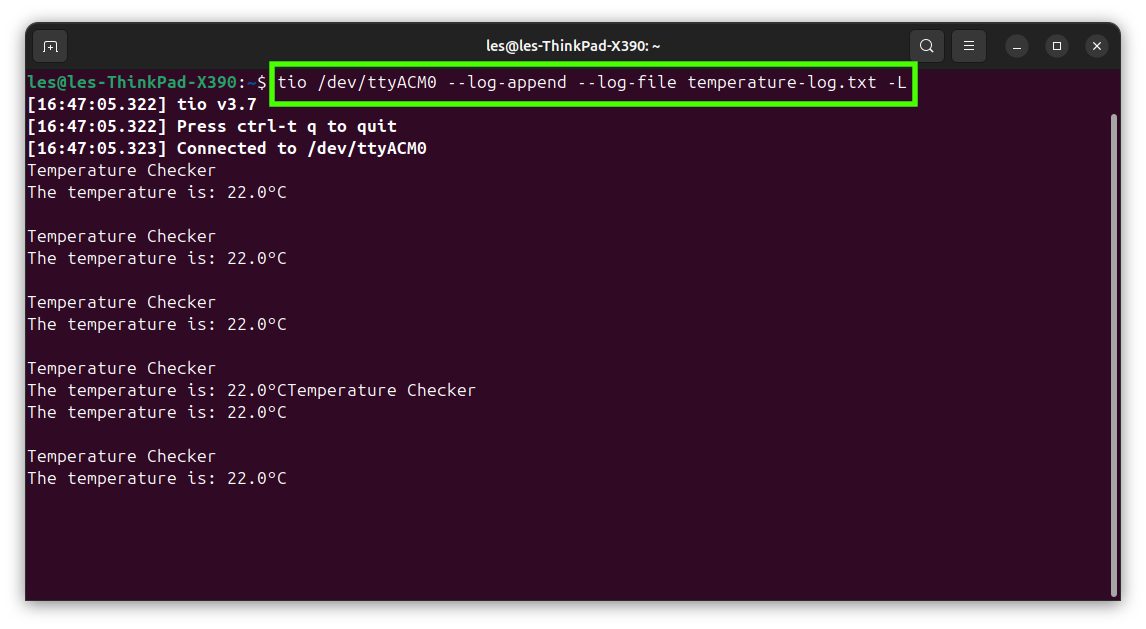
6. Fiordo el archivo de texto para ver los datos adjuntos.
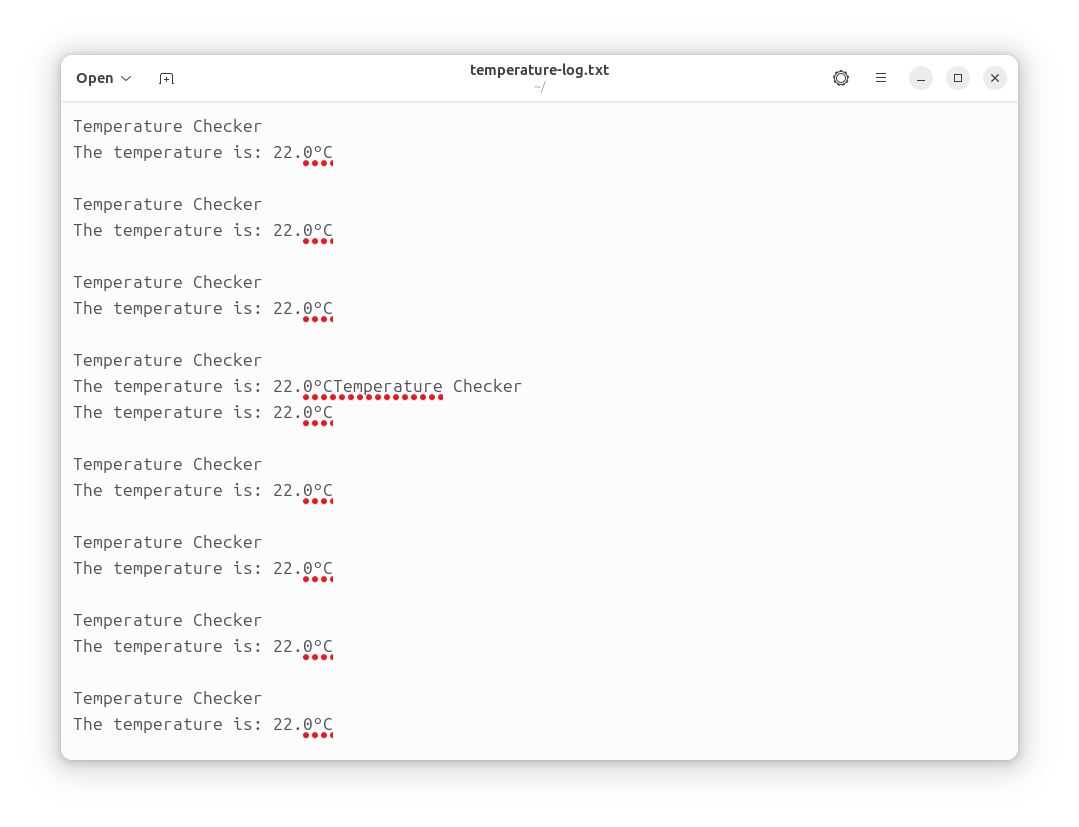
Supongamos que necesitamos escribir la hora exacta en el archivo de registro, esto podría ser útil cuando necesitamos demostrar que una cierta actividad debería ocurrir en un hecho regular. Adaptaremos el comando mencionado, que agrega datos a un archivo de registro, para que se agregue una marca de tiempo al manifestación de cada cadeneta.
7. Desde el terminal de Linux, inicie TIO con los argumentos anteriores y -t para sumar una marca de tiempo.
tio /dev/ttyACM0 –log-append –log-file temperature-log.txt -L -t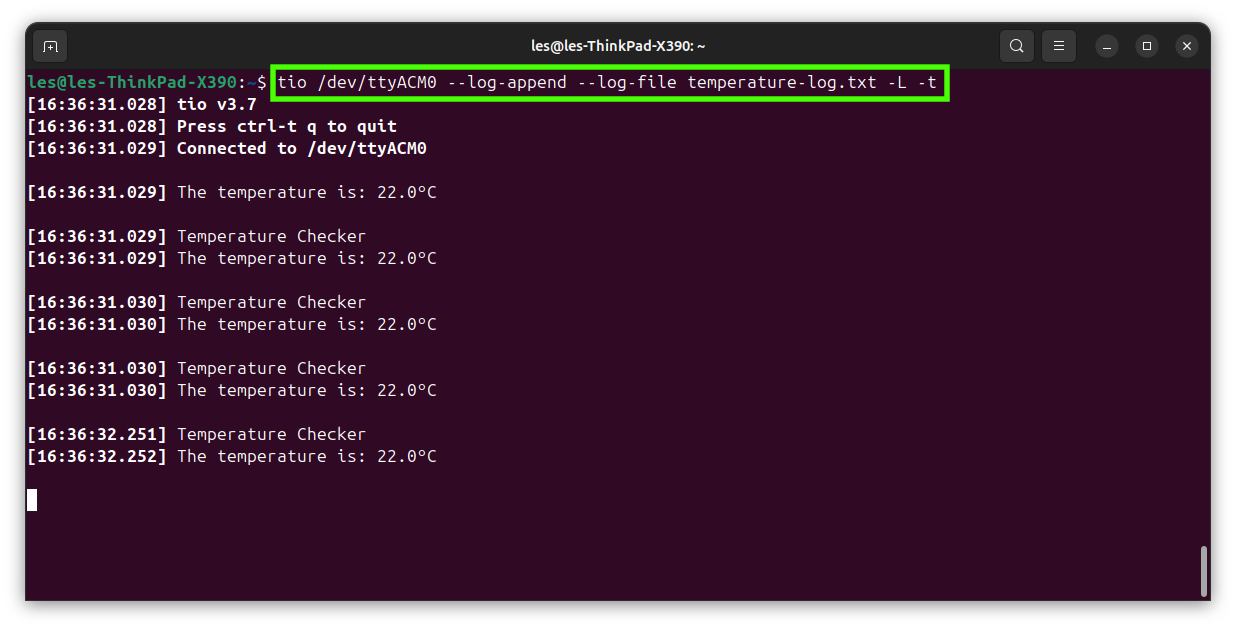
8. Presione Ctrl + T y luego presione Q para salir de TIO y regresar al terminal.
9. Fiordo el archivo en un editor de texto Para ver el registro de datos. La marca de tiempo se muestra al manifestación de cada cadeneta, acordado antaño de la salida.
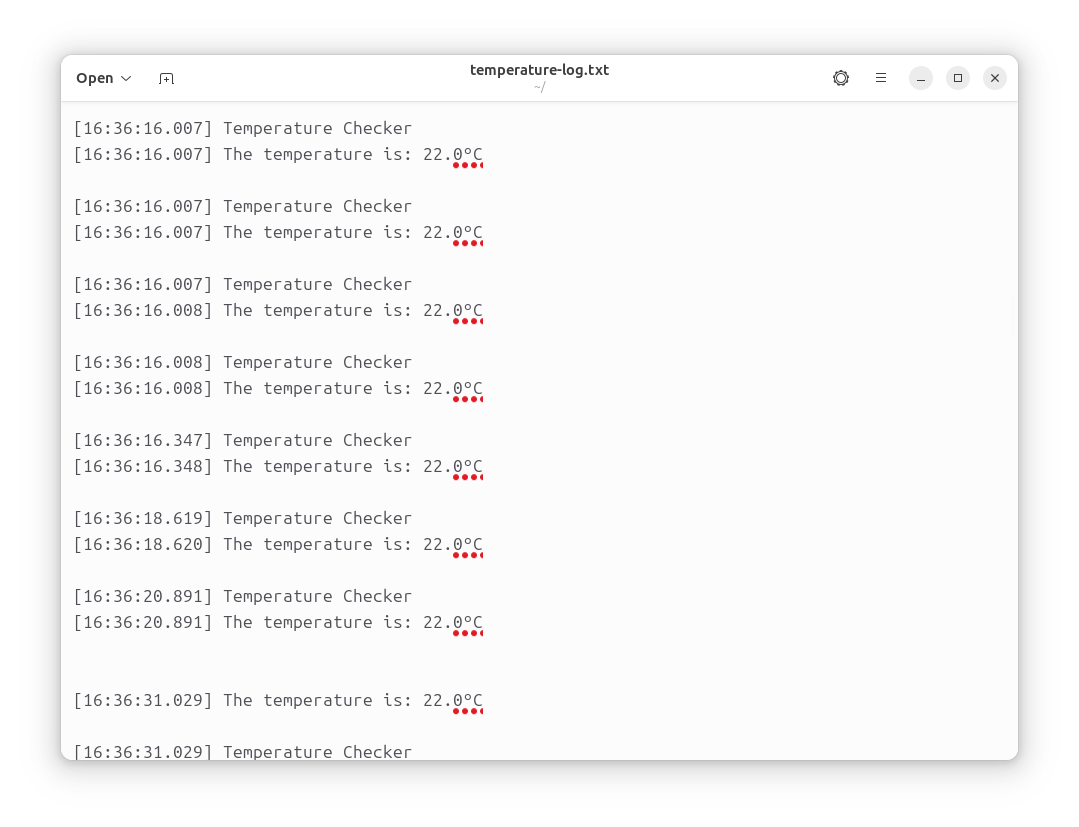
Funciones avanzadas de Tio
TIO tiene una serie de características y funciones adicionales que están disponibles mientras se ejecuta. Se puede alcanzar a las características presionando y liberando CTRL + T y luego una de las siguientes teclas. Ya hemos usado CTRL + TQ que sale de TIO.
CTRL+t ? List available key commands
CTRL+t b Send break
CTRL+t c Show configuration
CTRL+t e Toggle nave echo mode
CTRL+t f Toggle log to file
CTRL+t F Flush data I/O buffers
CTRL+t g Toggle serial port line
CTRL+t i Toggle input mode
CTRL+t l Clear screen
CTRL+t L Show line states
CTRL+t m Change mapping of characters on input or output
CTRL+t o Toggle output mode
CTRL+t p Pulse serial port line
CTRL+t q Quit
CTRL+t r Run script
CTRL+t R Execute shell command with I/O redirected to device
CTRL+t s Show statistics
CTRL+t t Toggle line timestamp mode
CTRL+t v Show version
CTRL+t x Send file via Xmodem
CTRL+t y Send file via Ymodem
CTRL+t CTRL+t Send CTRL+t character 





